Поиск по сайту
Курс "Заработок в Сети для новичков"
Давайте дружить?
Голосуем, интернетчики
Что приносит вам больше всего денег?
Как создать сайт. Урок №4. Панель администратора – Админцентр. Как редактировать сайт в целом?
- Категория: Как создать сайт
Привет всем вебмастерам, желающим построить свой собственный сайт. Итак, начнем с того, что Joomla мы установили. Можно считать, что сайт у нас уже есть. Но как же мы будем настраивать, редактировать модули, плагины, контент и сайт в целом? Вот для этого и существует Административная панель или, как ее еще называют – Админцентр.
Итак, перейдем в Админцентр:
- Заходим в браузер и в адресной строке прописываем: http://«название Вашего сайта»/administrator
- Открывшееся окно имеет вид:
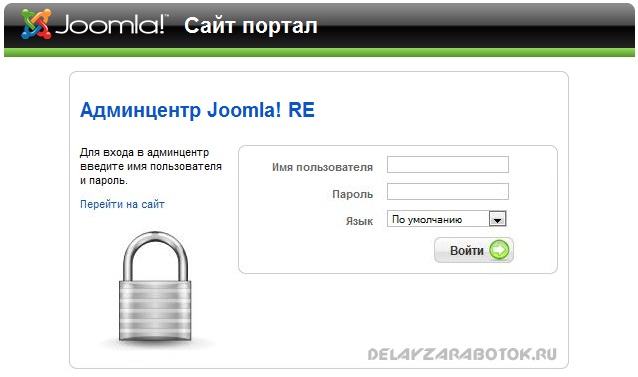
Здесь необходимо ввести имя пользователя и пароль:
«Имя пользователя» - admin (Наш логин по умолчанию – admin – запомните раз и навсегда. Никакой другой, только admin.)
Пароль – индивидуальный – тот, который Вы вводили при установке Joomla. По моему примеру, пароль – 111111.
Нажимаем кнопочку «Войти».
- И вот перед нами Админцентр нашего сайта на CMS Joomla:
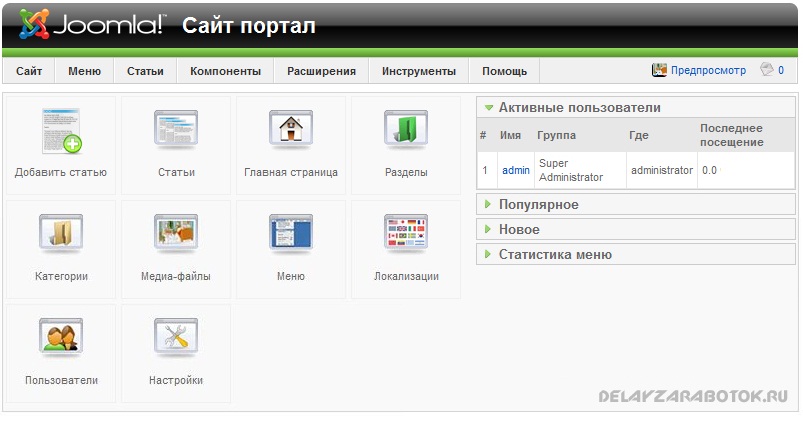
Через данную панель мы будем настраивать наш сайт, делать его профессиональным.
- После установки Joomla – необходимо произвести самые необходимые настройки: для этого в Админцентре переходим во вкладку: Сайт > Настройки.
Здесь во вкладке «Сайт» лучше сразу изменить:
«Описание сайта» (для каждого сайта индивидуальные)
«Ключевые слова» (для каждого сайта индивидуальные)
А так же справа сразу поставьте напротив:
«Включить SEF-ссылки» - Да
«Использовать mod_rewrite» - Да.
Теперь переходим здесь же во вкладку «Система»:
«Разрешить регистрацию пользователей» - Нет (Ставим «Нет» потому, что мы будем ставить свой компонент регистрации на сайта – Community Builder)
«Разрешенные расширения» - здесь дополняем список – пишем «,rar,zip». Именно так и пишем, только без ковычек.
Ну а во вкладке «Сервер»:
Здесь ничего не изменяем, оставляем все, как есть. Здесь указаны все данные нашего сервера, базы данных и нашей почты.
Нажимаем обязательно «Сохранить».
Думаю, больше ничего подробно описывать здесь не нужно. Да и описывать тут нечего. Все и так наглядно, просто и понятно.
На этом все. Подписывайтесь на RSS блога DelayZarabotok.ru. И увидимся в следующем уроке №5.
_____________________________________________________________________________________
Купили автомобиль? Близиться зима - пора покупать зимнюю резину. А денег, как кот наплакал? Бывает! Но не расстраивайтесь. Я помогу Вам купить шину бу.Последние новости
Эта статья является частью курса "Заработок в сети для чайников" Каждый, кто...







Комментарии
RSS лента комментариев этой записи